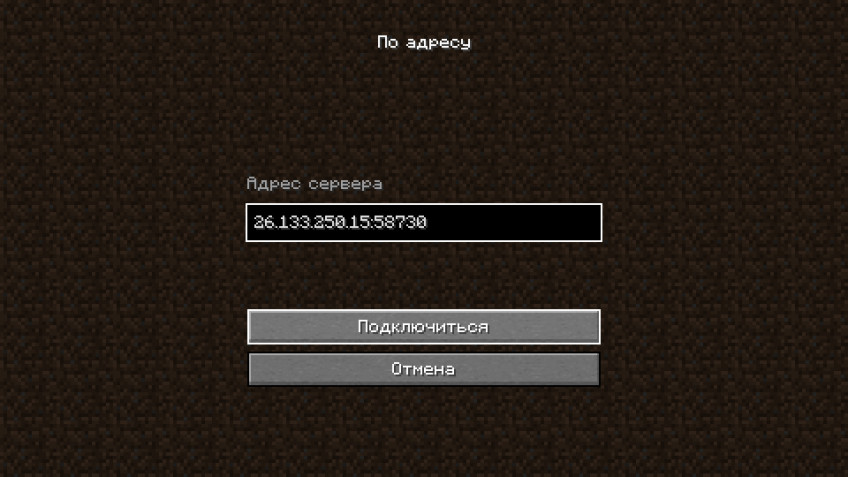Как поднять свой сервер VPN за 5$ в месяц, не разбираясь в этом всём — Личный опыт на vc.ru
Если вас пугают слова SSH, Linux, Putty, Terminal, то вам сюда.
7775 просмотров
Существует большое количество способов, как организовать свой сервер VPN, но все они требуют наличия хотя бы начальных знаний в области Linux, в частности, как подключиться через SSH, работать с терминалом и прочее, что достаточно сложно для людей, не занимающихся этим.
Поэтому я постараюсь максимально доходчиво описать способ, как настроить свой сервер, не вникая в вышеупомянутые методы.
Самый первый вопрос, который возникает в настоящее время — это способ оплаты зарубежного сервера. На этом этапе у большинства появятся затруднения, так как российские карты, фактически, нигде сейчас не принимаются.
Тем не менее, решение есть и я кратко опишу его в первом разделе. Если у вас уже есть карта, которой можно оплачивать зарубежные сервисы — например из Казахстана, Узбекистана, тот же Bankoff или т. п. то вы можете сразу перейти к второму разделу.
п. то вы можете сразу перейти к второму разделу.
1. Платежная карта.
Решение по открытию карты Bankoff и пополнению её через Binance уже было многократно описано, в том числе и на этом сайте, но, учитывая, что без карты организовать сервер данным способом не получится, пройду по необходимым пунктам:
- нужно зарегистрироваться и пройти идентификацию на сайте https://www.binance.com/ru
- после этого на странице p2p.binance.com выберите Купить USDT
Обратите внимание, что если вы хотите оплатить картой Сбера, то выбирайте метод оплаты Росбанк
- минимальная сумма, необходимая для пополнения карты составляет 11 USDT, найдите продавца с низкими лимитами и переведите требуюмую сумму ему на карту
- в течение нескольких минут купленные USDT поступят вам на кошелек
- после этого нужно перейти на сайт https://www.
 bankoff.co/select-channel, выбрать нужный канал (я предпочитаю телеграм) и пройти регистрацию, вам сразу будут высланы реквизиты вашей карты, но у неё будет нулевой баланс
bankoff.co/select-channel, выбрать нужный канал (я предпочитаю телеграм) и пройти регистрацию, вам сразу будут высланы реквизиты вашей карты, но у неё будет нулевой баланс - идентификацию в Bankoff на этом этапе проходить необязательно, до общей суммы в 200$ карта будет работать и так
- далее в боте выберите Top-up, Tether, сумму пополнения (если покупали 11 USDT, здесь укажите 10), потом Yes, BEP-20 — вам придет длинная строка с символами, скопируйте её
- на сайте Binance выберите Кошелек, Обзор кошелька и нажмите кнопку Вывод. В поле адрес вставьте строку из бота, Сеть — BSC и сумму перевода. Около 1 USDT с вас снимут в качестве комиссии
- после перевода ждите, когда в деталях вывода средств появится TxID — сразу скопируйте её и вставьте в бот после команды Send Hash. Не затягивайте этот процесс и не оставляйте на потом
Теперь остается только ждать. По опыту, деньги зачисляются через трое суток, иногда на день-два дольше. Телеграм бот пришлет уведомление о зачислении средств.
По опыту, деньги зачисляются через трое суток, иногда на день-два дольше. Телеграм бот пришлет уведомление о зачислении средств.
Если ждать не хочется, проверить как это работает сейчас можно, если перейти сразу к разделу 5 и получить пробные ключи по описанной там инструкции.
2. Регистрация в Digital Ocean
Нам понадобится аккаунт на Digital Ocean — это очень крупный провайдер дата услуг с большим количеством дата-центров по всему миру.
За 5$ в месяц вам будет доступен высокопроизводительный VPS с лимитом трафика 1 ТБ. На самом деле, это очень много и вы сможете перекрыть свои потребности и своих окружающих даже если будете смотреть видео через VPN каждый день.
Почему именно он? Дело в том, что развертывание сервера Outline, которое будет описано в следующем разделе, реализуется максимально просто именно в связке с Digital Ocean.
Переходим по ссылке, регистрируемся с помощью почты или гугл аккаунта
Выбираем метод оплаты карта, вводим данные карты Bankoff и адрес. С карты спишется 5$ и сразу вернется обратно. Важно — следите, чтобы имя, указанное при регистрации совпадало с именем, вводимым в поле cardholder. Также старайтесь вводить адрес максимально приближенный к настоящему. При расхождении местоположения, определяемого по вашему IP и адреса, ваш аккаунт будет заблокирован сразу.
С карты спишется 5$ и сразу вернется обратно. Важно — следите, чтобы имя, указанное при регистрации совпадало с именем, вводимым в поле cardholder. Также старайтесь вводить адрес максимально приближенный к настоящему. При расхождении местоположения, определяемого по вашему IP и адреса, ваш аккаунт будет заблокирован сразу.
Если всё прошло успешно, то входим под своим аккаунтом в Digital Ocean, убеждаемся, что аккаунт не заблокирован и тогда переходим к следующему разделу.
3. Установка сервера Outline
Outline — это бесплатный продукт с открытым исходным кодом, прошедший аудит безопасности, разрабатываемый компанией Jigsaw, не так давно ставшей частью корпорации Google. Серверы Outline работают по технологии ShadowSocks, изначально разработанной для облегчения широты коммуникаций пользователей, находящихся в Китае, впоследствии получившей широкое распостранение в мире.
Для установки нам потребуется компьютер под управлением Windows или MacOS. Скачиваем нужную версию Outline Manager здесь.
Скачиваем нужную версию Outline Manager здесь.
Устанавливаем, запускаем.
После запуска видим окно с вариантами установки сервера
выбираем Digital Ocean
Перед тем, как нажать, убедитесь, что у вас в браузере открыта вкладка с страницей Digital Ocean и там выполнен вход в аккаунт.
Далее вам предложат выбрать страну, в которой будет расположен ваш сервер
Для быстрой работы предпочтительнее европейские серверы
Осталось только нажать Настроить Outline, подождать буквально пару минут и ваш VPN будет готов!
Здесь вы можете добавить ключи доступа для себя и своих близких, установить лимит трафика для каждого из них, чтобы не допустить перерасхода трафика.
Как делиться и пользоваться ключами доступа?
Нажмите на значок поделиться напротив каждого ключа и в появившемся окне прокрутите текст с приглашением. Ниже можно будет сразу скопировать сам ключ:
Скопируйте ключ из п. 1 и перешлите его на устройство, где он будет действовать
1 и перешлите его на устройство, где он будет действовать
4. Установка клиентов Outline
Здесь тоже всё очень просто. Переходим, всё также, на сайт Outline и выбираем клиент для необходимой нам платформы
Устанавливаем. Перед запуском достаточно скопировать ключ доступа в буфер обмена, приложение само его увидит и предложит сразу подключиться, никаких настроек больше не понадобится, ваше устройство начнет работать через VPN.
Проверить, что это так, можно, зайдя на сайт 2ip.ru или ему подобный, там должен показываться IP вашего VPN сервера и страна, где он расположен.
5. Использование пробных ключей
Если у вас возникают сложности с развертыванием своего сервера или не хочется долго ждать когда зачислятся деньги на карту, вы можете бесплатно получить ключи доступа к серверам Outline, зайдя в телеграм бот PAX VPN.
В данное время там раздаются ключи с лимитом трафика 5 ГБ, регистрации не требуется. Этого достаточно, чтобы оценить скорость и удобство работы подобной технологии.
Как создать свой сервер на локальном компьютере
Многие игроки хотят создать свой сервер,для игры с друзьями, тестирования механик игры, плагинов или создания коммерческого проекта. В этом гайде мы подробно разберем создание сервера и его настройку.
Установка сервера
Прежде всего сервер необходимо загрузить.Сделать это можно по ссылке на официальном сайте facepunch. В самом низу странице кликаем на строчку quick start zip here. После чего начнется загрузка архива с сервером.
Скачиваем и извлекаем все из архива. Сам скачиваемый файл весит меньше мегабайта, но после запуска исполняемого файла объем увеличится. Так что позаботьтесь заранее о свободном месте на диске ( не менее 8,5 Гб). Далее нам нужно открыть папку server и запустить батник Run_DS. И мы видим, что сервер начал подкачку файлов, дожидаемся завершения.
После того как сервер закончит обновление вы увидите следующие надпись: «Server startup complete». На этом установка окончена, переходим к настройке. +server.seed 20200806 -logFile «output.txt» -autoupdate
+server.seed 20200806 -logFile «output.txt» -autoupdate
Главная строка запуска сервера, здесь указываются ( при необходимости добавляются дополнительные) основные параметры:
- -batchmode
Выключает графический интерфейс сервера, избавляя от ручного вмешательства. - +server.port 28015
Порт для подключения к серверу - +server.level «Procedural map»
Выбор типа карты сервер.В расте существует всего четыре карты: Procedural map ( Стандартная ), Barren, HapisIsland, SavasIsland. - +server.seed 1234
Сид карты, используется для генерации процедурной карты или Barren (используется вместе с server.worldsize). Допустимые значения от 0 до 2147483647. - +server.worldsize 4000
Размер вашей карты (используется вместе с server.seed). Допустимые значения от 1000 до 6000. - +server.
.jpg) maxplayers 10
maxplayers 10
Максимальное количество игроков на сервере - +server.hostname «My Server Name»
Имя сервера. Отображается в списке серверов игры и в информации о сервере.
- +server.description «Описание сервера»
Описание в информации о сервере внутри игры. - +server.url «http://yourwebsite.com»
Ссылка на ваш сайт. Отображается в информации о сервере. - +server.headerimage «http://yourwebsite.com/logo.jpg»
Ссылка на логотип используемый при подключении к серверу — JPG картинка размером 512 x 256. - +server.identity «server1»
Каталог, в котором будут храниться все файлы сервера. - +rcon.port 28016
Порт подключения через удаленную консоль. - +rcon.password 1234
Пароль, необходимый для доступа через удаленную консоль ( Rcon ). Не используйте пробелы или специальные символы. +server.seed 20200806 -logFile «output.txt» -autoupdate
cd ../
goto start
+server.seed 20200806 -logFile «output.txt» -autoupdate
cd ../
goto startСохраняем, закрываем и запускаем снова наш батник. Сервер запущен и теперь к нему можно подключиться.
Подключение к локальному серверу
Запускаем игру, открываем консоль ( f1 ) и прописываем команду для подлючения.
client.connect 127.0.0.1:28015
В которой «127.0.0.1» — это адрес для локального подключения, а 28015 порт подключения, прописанный в нашем батнике.
Как выдать права администратора или модератора
После загрузки на сервер у вас возможно появился вопрос: «А как назначить себя администратором?». Ответ на который довольно прост. Для этого мы сворачиваем игру и разворачиваем нашу консоль сервера. В последних строчках командной строки (если вы недавно подключились) находим сообщение о вашем коннекте и скопировав от туда ваш Steam_ID пишем следующую команду.
ownerid Steam_ID
В данном примере STEAM_ID взят не из строки подключения к серверу, а из строки принудительного дисконнекта.

После проделанным манипуляций должна появиться строчка «Added owner … «, что свидетельствует об успехе.
По тому же принципу выдаются и права модератора, с разницей лишь в команде:
moderatorid Steam_ID
Как оптимизировать и ускорить свой сервер более чем на 20%
10 лет назад люди были довольны сайтами, которые загружались за 10 секунд. Уже нет.
В наши дни люди просматривают сайты на ходу со своих смартфонов. Если он не загружается в течение 2 секунд, они просто открывают следующий сайт.
Итак, вопрос:
Как ускорить сервер и загрузить сайт за 2 секунды?
Здесь, в Bobcares, наши инженеры по выделенным серверам управляют почти 53 000 серверами, среди которых около 7 миллионов веб-сайтов.
На протяжении многих лет мы использовали несколько способов повышения скорости загрузки сервера и сайта, включая использование прокси, кэширование и многое другое.
Вот 10 шагов, которые, по нашим наблюдениям, оказали наибольшее влияние.
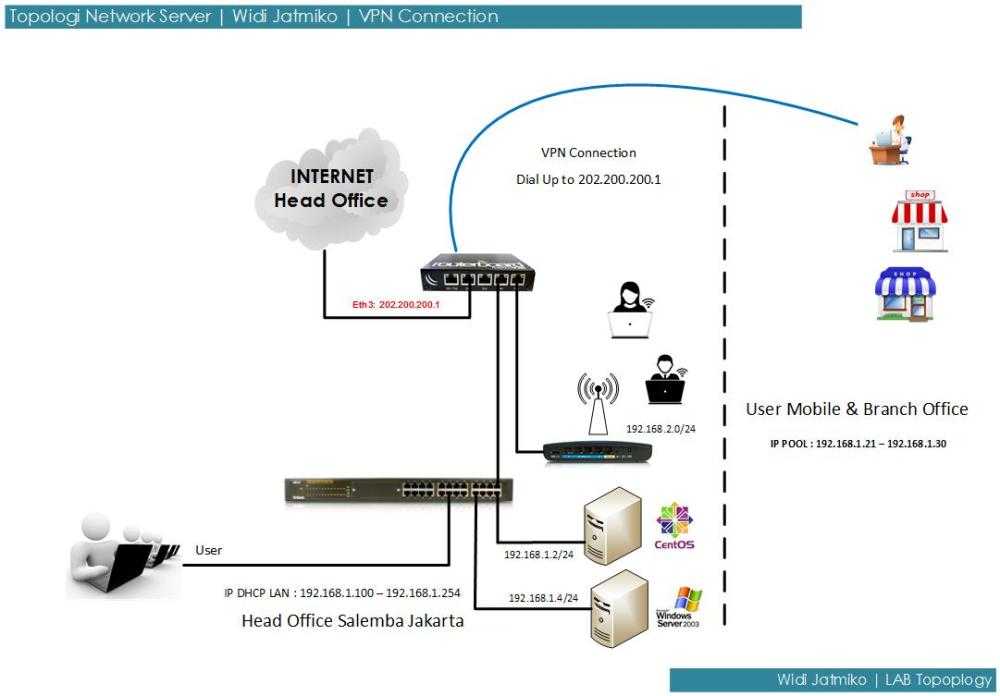
[Для более подробной информации о конкретных шагах веб-сайта см. раздел Как ускорить работу веб-сайта ]
1. Включите кэширование
Кэширование, вероятно, является самым важным шагом повышения скорости при оптимизации вашего сервера.
Нам удалось сократить время загрузки более чем на 50% на многих сайтах, которыми мы управляем.
Благодаря кэшированию серверу не нужно тратить время на выборку файлов с диска, выполнение кода приложения, выборку значений из базы данных и сборку результатов в HTML-страницу КАЖДЫЙ РАЗ, КОГДА кто-то обновляет страницу.
Сервер может просто взять обработанный результат и отправить его посетителю. Видите, как это легко?
Есть несколько мест, где вы можете включить кеш:
- Кэш OpCode – это скомпилированные результаты предыдущих запросов страниц. Может сэкономить несколько секунд для сложных приложений, таких как Magento или Drupal.
- Кэш памяти – хранит биты данных, сгенерированные приложениями, в системной памяти, и когда тот же бит данных запрашивается, он обслуживается без необходимости обработки.
 Быстрее, чем кеш OpCode, и идеально подходит для больших сайтов с балансировкой нагрузки.
Быстрее, чем кеш OpCode, и идеально подходит для больших сайтов с балансировкой нагрузки. - Кэш HTTP — это прокси веб-сервера, в которых хранятся целые HTML-страницы. Поэтому, если запрашивается одна и та же страница, она немедленно обслуживается. Это, безусловно, самый быстрый и идеально подходит для небольших веб-приложений с высоким трафиком.
- Кэш приложения : Некоторые приложения, такие как Magento и Drupal, сохраняют обработанные файлы шаблонов в виде страниц, чтобы сократить время обработки. Это можно использовать в сочетании с любым из вышеперечисленных кешей.
Любой из этих кэшей может улучшить скорость вашего сервера. НО, вам нужно будет сделать несколько проб и ошибок, чтобы узнать, какая комбинация этих кешей идеальна для вашего приложения.
Если у вас нет времени экспериментировать, почему бы не нанять администратора сервера, чтобы он позаботился о вашем сервере? Мы будем следить за вашим сервером 24/7 и поддерживать его на высшем уровне .

2. Настройте быстрый обратный прокси-сервер
Ваш сервер отправляет HTML-файлы в браузер посетителя.
Что, если другой посетитель запросит тот же файл?
Обычно ваш сервер загружает сценарии с диска, выполняет их, заполняет данные и собирает файл HTML. Но не было бы проще и намного быстрее просто отправить этот файл из памяти?
Это то, что делает обратный прокси-сервер HTTP. Он находится между вашим сервером и посетителями. Если второй клиент запросит тот же файл, он быстро выдаст файл из памяти. Это очень быстро.
Почти все популярные веб-серверы можно настроить как обратный прокси. Вот несколько лучших:
- Nginx — сейчас это самый популярный фаворит для самых загруженных веб-сайтов (согласно опросу Netcraft, проведенному в январе 2018 года). Мы использовали его для небольших и крупных сайтов с большим объемом контента. Он доказал свою надежность при скачках трафика и является беспроигрышным вариантом из-за его стабильности и настраиваемости.
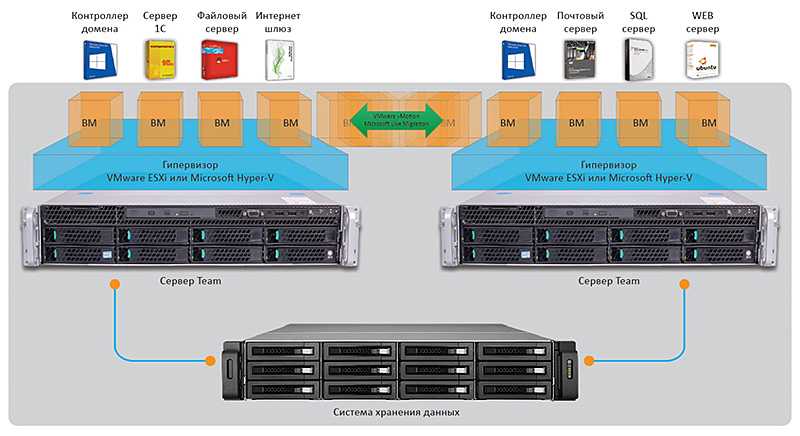
- Varnish — немного сложнее в развертывании, чем Nginx, но сайты с интенсивным трафиком и большим количеством контента (например, онлайн-издатели) могут значительно увеличить скорость с помощью Varnish.
- Lighttpd — Если у вас есть сайт-монстр, и пики использования ресурсов являются обычным явлением, Lighttpd может вам помочь. Он легкий и вряд ли потянет сервер.
Конечно, есть гораздо больше вариантов, таких как Squid, Apache или IIS, но это самые популярные и удачные варианты.
Опять же, необходимо найти тот, который идеально подходит для вашей среды, исходя из сложности вашего приложения, загрузки сайта и вашей веб-конфигурации.
Зачем беспокоиться о настройке приложения, , когда вы можете попросить эксперта сделать это всего за 12,99 долларов США в час. Нажмите здесь, чтобы узнать больше .
3. Выберите правильный сервер приложений
Многие владельцы приложений используют приложения, которые по умолчанию установлены на их серверах.

Например. Серверы CentOS используют PHP 5.4, а не последнюю версию PHP 7.2 с FPM (FastCGI Process Manager), которая имеет огромные преимущества в скорости.
Владельцы VPS, облачных и выделенных серверов часто не знают о различиях и продолжают пытаться оптимизировать код своего сайта, чтобы исправить проблемы со скоростью.
Просто изменив сервер приложений, настроив параметры в соответствии с нагрузкой на сайт и включив кеш, мы смогли в некоторых случаях повысить скорость загрузки приложений более чем на 100%.
Если вы никогда не меняли настройки приложения по умолчанию, возможно, у вас уже есть кое-что подходящее.
Наймите эксперта по серверам, чтобы ваш сервер оставался компактным и подходящим. Тарифные планы администратора выделенного сервера начинаются с 12,99 долларов США в час.
4. Точная настройка веб-сервера
Хорошо, это выглядит интуитивно, и многие владельцы сайтов время от времени оптимизируют свои веб-серверы.

Но вот в чем загвоздка. По мере изменения структуры трафика и сложности сайта настройки вашего веб-сервера также должны быть изменены для обеспечения идеального использования ресурсов.
Лучше всего проводить аудит веб-серверов раз в месяц, если у вас загруженный сайт с постоянными обновлениями.
Почти все серверы Linux имеют Apache в качестве веб-сервера, и вот несколько настроек, которые мы проверяем и настраиваем.
- Время ожидания — этот параметр определяет, как долго Apache будет ждать, пока посетитель отправит запрос. Это должно быть установлено на основе трафика сервера. На занятых серверах мы устанавливаем его на 120 секунд, но лучше всего держать это значение как можно меньше, чтобы предотвратить нерациональное использование ресурсов.
- KeepAlive — когда для параметра KeepAlive установлено значение «Вкл.», Apache использует одно соединение для передачи всех файлов для загрузки страницы. Это экономит время при установлении нового соединения для каждого файла.
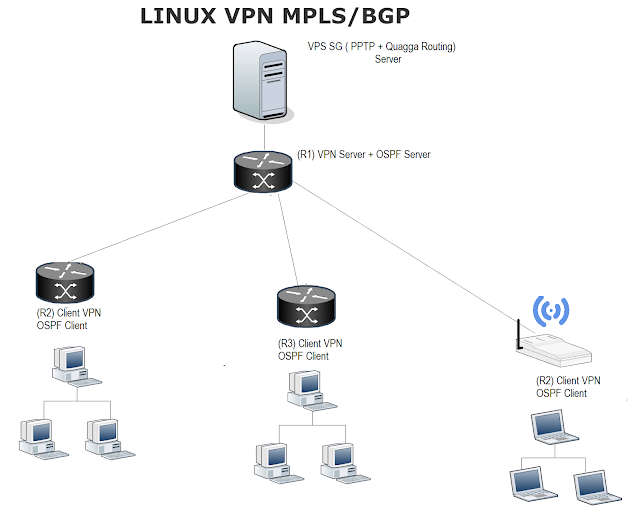
- MaxKeepAliveRequests — этот параметр определяет, сколько файлов можно передать через соединение KeepAlive. Если нет причин не делать этого (например, ограничения ресурсов), этот параметр можно установить как «неограниченный».
- KeepAliveTimeout — этот параметр гарантирует, что подключение KeepAlive не будет использоваться неправильно. В нем указано, как долго Apache должен ждать нового запроса, прежде чем он сбросит соединение. На сильно загруженных серверах мы обнаружили, что 10 секунд — это хороший предел.
- MaxClients — этот параметр сообщает Apache, сколько посетителей может обслуживаться одновременно. Установка слишком высокого значения приведет к потере ресурсов, а слишком низкое значение приведет к потере посетителей. Поэтому мы установили идеальное значение на основе базы посетителей.
- MinSpareServers и MaxSpareServers — Apache держит несколько «рабочих» серверов в режиме ожидания, чтобы обработать внезапный всплеск запросов.
 Если ваш сайт склонен к всплескам посещаемости, настройте эти переменные. На сильно загруженных серверах мы обнаружили, что значение MinSpareServers, равное 10, и значение MaxSpareServers, равное 15, являются хорошим ограничением.
Если ваш сайт склонен к всплескам посещаемости, настройте эти переменные. На сильно загруженных серверах мы обнаружили, что значение MinSpareServers, равное 10, и значение MaxSpareServers, равное 15, являются хорошим ограничением. - HostnameLookups — Apache может попытаться узнать имя хоста каждого IP-адреса, который к нему подключается, но это будет пустой тратой ресурсов. Чтобы предотвратить это, мы устанавливаем HostnameLookups на «0».
Если все это выглядит запутанно, не волнуйтесь, нам это тоже показалось пугающим, когда мы впервые посмотрели на это. Но, просматривая его каждый день в течение 16 лет, мы знаем, как заставить его работать на нас и на ВАС.
Наймите специалиста по веб-хостингу для обслуживания вашего сервера. Не волнуйтесь, это не будет стоить вам руки и ноги. Нажмите здесь, чтобы узнать больше.
5. Включите HTTP/2
Это дополнение к предыдущему пункту, но оно имеет отдельный заголовок, поскольку HTTP/2 — относительно недавняя разработка, и немногие знают о его преимуществах.

Сейчас все веб-серверы по умолчанию используют протокол HTTP v1.1. Но все они имеют поддержку HTTP v2, которая является последней версией и содержит массу улучшений производительности.
HTTP/2 улучшает время отклика сервера на:
- Использование одного соединения вместо отнимающих много времени параллельных соединений для передачи файлов.
- Сначала необходимо передать важные файлы для завершения страницы.
- Использование сжатия для ускорения передачи заголовка.
- Использование двоичных данных вместо передачи громоздких текстовых данных.
- «PUSH» все файлы, необходимые для отображения страницы, прежде чем она будет запрошена браузером. Это экономит драгоценные секунды на сайтах, использующих несколько CSS, JS и изображений (в основном это все современные сайты).
Кроме того, HTTP/2 потребует от вас использования SSL, что сделает ваш сайт безопасным по умолчанию.
Итак, использовать HTTP/2 не составляет труда.
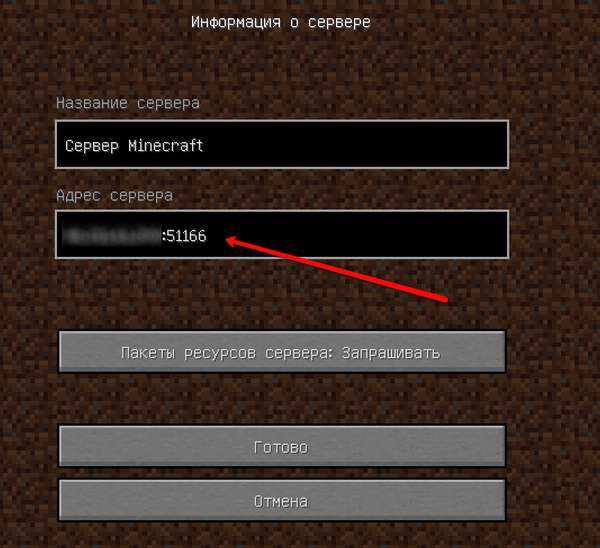
Однако при настройке HTTP/2 необходимо помнить о нескольких вещах, которые необходимо настроить. Вот некоторые из них:
- Переключение всего сайта на HTTPS. Вам нужно настроить редиректы для ссылок на сайты. Кроме того, вы можете сэкономить деньги, используя бесплатный SSL от Let’s Encrypt.
- Убедитесь, что ваши обратные прокси-серверы также правильно настроены для HTTP/2.
- Обновите веб-сервер до версии, поддерживающей сервер PUSH. (Nginx поддерживает его в v1.13.9.
- .. и больше
Получите администратора выделенного сервера для своего бизнеса. Мы настроим HTTP/2 и все другие технологии повышения скорости по мере их появления.
6. Дефрагментируйте таблицы базы данных и оптимизируйте настройки сервера
Все современные веб-сайты используют базы данных для хранения содержимого сайта, данных о продуктах и многого другого.
Каждый день посетители оставляют новые комментарии, веб-мастера добавляют новые страницы, изменяют или удаляют старые страницы и добавляют или удаляют перечисленные продукты.

Все эти действия оставляют «дыры» в таблицах базы данных. Это небольшие пробелы, в которых данные были удалены, но никогда не заполнялись обратно. Это называется «фрагментацией» и может привести к увеличению времени выборки данных.
Таблицы базы данных, которые имеют более 5% своего размера как «дыры», должны быть исправлены.
Итак, каждый месяц (как минимум) проверяйте таблицы базы данных на фрагментацию и запускайте оптимизационный запрос. Это не даст вашему сайту стать вялым.
Оптимизация параметров сервера базы данных
Каждый раз, когда вы обновляете свое веб-приложение или добавляете новый подключаемый модуль или модуль, вид запросов, выполняемых в базе данных, меняется. А по мере роста посещаемости вашего сайта увеличивается и количество запросов, выполняемых к базе данных.
Это означает, что нагрузка на вашу базу данных продолжает меняться по мере того, как ваш сайт становится старше и сложнее. Если параметры вашей базы данных не будут скорректированы с учетом этих изменений, ваш сайт столкнется с узкими местами памяти или ЦП.
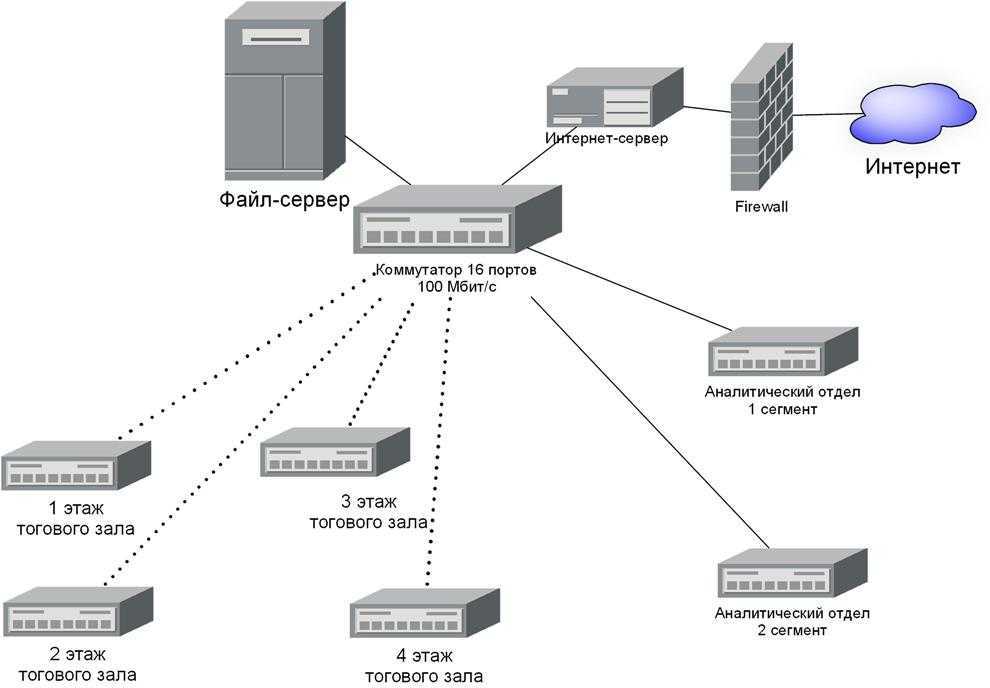
Вот почему важно отслеживать такие показатели базы данных, как задержка запросов, медленные запросы, использование памяти и т. д., и своевременно вносить изменения в настройки, чтобы предотвратить проблемы.
В Bobcare мониторинг баз данных и периодическая оптимизация настроек являются частью наших специализированных услуг поддержки.
Некоторые из часто изменяемых параметров базы данных:
- max_connections – на многопользовательских серверах этот параметр используется для предотвращения перегрузки всего сервера одним пользователем. На сильно загруженных общих серверах это ограничение может достигать 10, а на выделенных серверах — до 250.
- innodb_buffer_pool_size – В базах данных MySQL с поддержкой InnoDB результаты запросов хранятся в области памяти, называемой «буферным пулом», для быстрого доступа. Мы устанавливаем это значение между 50-70% доступной оперативной памяти для MySQL.
- key_buffer_size – этот параметр определяет размер кэша для таблиц MyISAM.
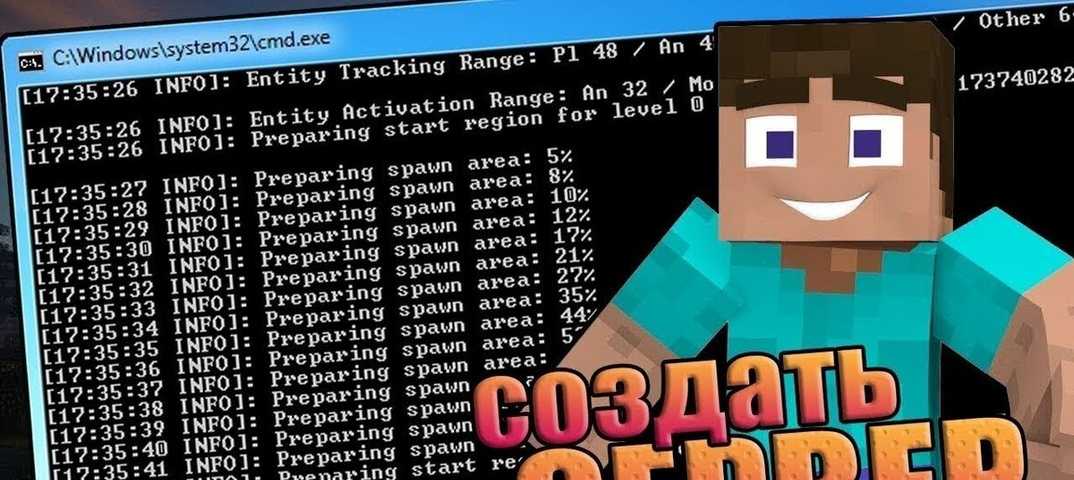 Это установлено примерно на 20% доступной памяти MySQL.
Это установлено примерно на 20% доступной памяти MySQL. - query_cache_size – Включено только для отдельных серверов веб-сайтов и установлено на 10 МБ или меньше, в зависимости от того, насколько медленны запросы в настоящее время.
Если ваша база данных давно не оптимизировалась, возможно, ваш сайт нуждается в оптимизации.
Вам не нужно быть экспертом по базам данных, чтобы ваш сервер работал быстро. Получите эксперта для обслуживания вашего сервера всего за $ 12,99 / час. Нажмите здесь, чтобы узнать больше.
7. Зафиксируйте скорость запроса DNS
200 миллисекунд – Это скорость, с которой Google хочет, чтобы ваш сервер отвечал. Сейчас это почти стандарт.
А знаете, что больше всего угрожает такой скорости загрузки? DNS-запросы .
В идеале DNS вашего сайта должен отвечать в течение 30 миллисекунд или меньше , но многие сайты намного превосходят отметку в 200 мс для разрешения DNS.
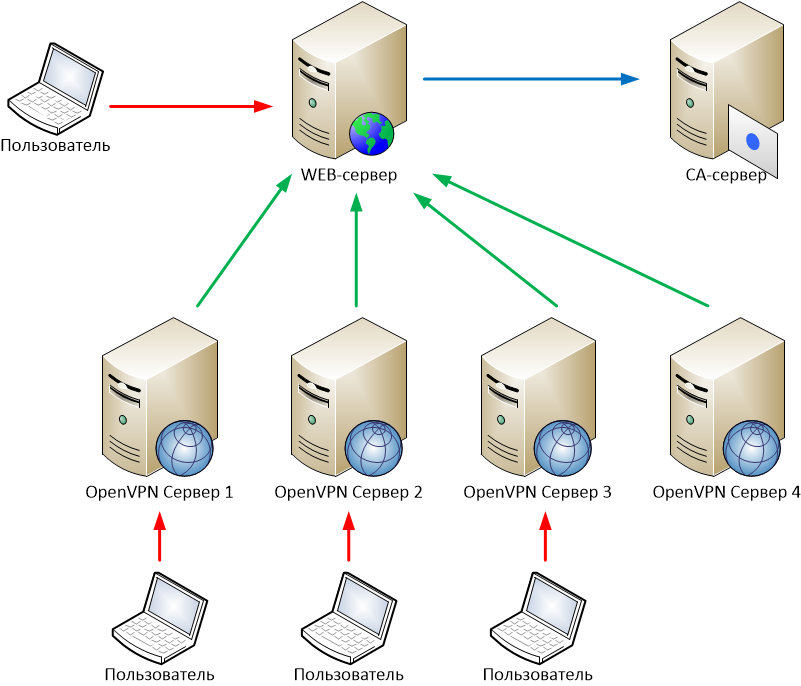 Это особенно верно для трафика из-за пределов их принимающей страны.
Это особенно верно для трафика из-за пределов их принимающей страны.Главное препятствие здесь — расстояние. По мере увеличения расстояния между браузером и DNS-сервером выполнение займет больше времени.
Единственный реальный способ исправить это — использовать распределенный DNS-кластер. Получите 3 недорогих VPS-сервера в разных частях мира (Европа, Америка, Австралия), а затем настройте во всех них master-slave DNS-серверы.
Затем супероптимизируйте его для быстрого выполнения. Детали того, как это сделать, выходят далеко за рамки этой статьи.
Мы можем сделать это и многое другое для вас с помощью наших служб администрирования выделенных серверов . Нажмите здесь, чтобы узнать больше.
8. Сократите критический путь рендеринга вашего сайта
«Критический путь рендеринга» — звучит пугающе, но на самом деле это просто.
Сначала загружается index.html вашего сайта. В нем будут ссылки на CSS, JS и файлы изображений на вашем сайте.
 Эти файлы CSS могут иметь другие ссылки.
Эти файлы CSS могут иметь другие ссылки.Чем меньше файлов (и их размер) необходимо для загрузки вашего сайта, тем лучше. Вот что означает «Оптимизация критического пути рендеринга».
Итак, если на вашем сайте много плагинов или визуальных эффектов, вы можете быть уверены, что ваш сайт нуждается в небольшой оптимизации.
Сделать это можно:
- Удаление неиспользуемых тем и плагинов.
- Уменьшение размера изображений.
- Объединение и минимизация файлов JS и CSS
- Сжатие этих файлов на диске
- Откладывание ненужных файлов при второй прокрутке с использованием методов «асинхронного» или «отложенного».
- ..и еще несколько
Да, чтобы сделать некоторые из них, вам понадобится разработчик. Но все это и многое другое включено в наши услуги администрирования выделенного сервера по цене всего 12,99 долларов США в час. Нажмите здесь, чтобы узнать больше.
9. Отключить ресурсоемкие службы
Многие владельцы серверов не меняют настройки по умолчанию на сервере.
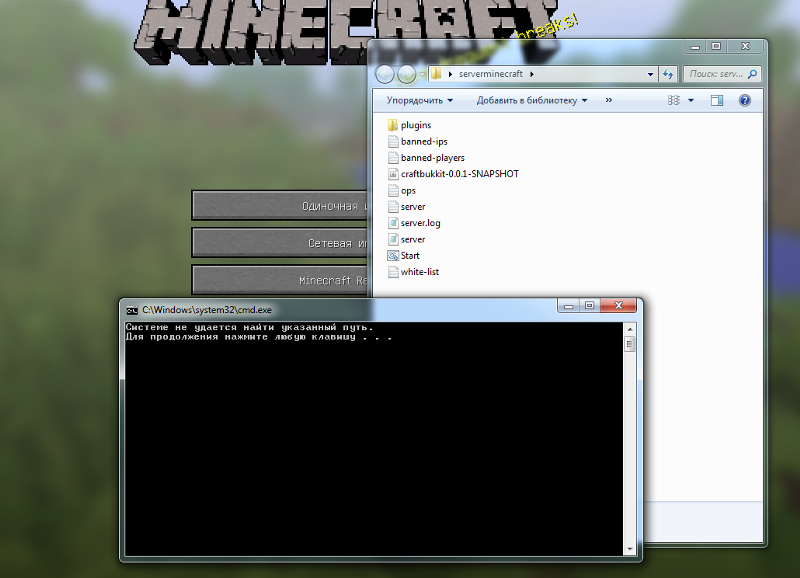 Таким образом, они не будут отключать службы, которыми никогда не пользуются. Он будет сидеть там, потребляя память и процессор.
Таким образом, они не будут отключать службы, которыми никогда не пользуются. Он будет сидеть там, потребляя память и процессор.А некоторые даже добавляют к этому такие службы, как резервное копирование и аналитика, которые часто запускаются в периоды пиковой посещаемости сайта.
Исправить это легко.
: Найдите все службы, включенные на вашем сервере, и отключите те, которые вам не нужны.
Для ресурсоемких служб, таких как резервное копирование, перепланируйте их на ночное время, когда трафик сайта низкий.
Обслуживание сервера может быть головной болью. Наши администраторы выделенных серверов снимут эту нагрузку с ваших плеч. Нажмите здесь, чтобы узнать больше.
10. Обновите жесткий диск до SSD
Хорошо, в качестве последнего пункта взгляните на свой жесткий диск.
Больше всего тормозит производительность сервера дисковый ввод-вывод. Это время, за которое жесткий диск вращается, вращается и вращается, чтобы собрать все данные, необходимые вашему сайту.

В 2018 году этого ждать не приходится. Существуют хранилища SSD, которые функционируют так же, как память сервера. Нет вращения.
Итак, приобретите SSD-диск хотя бы для раздела базы данных. Это само по себе может сократить время загрузки почти на 10%.
Как улучшить свой сервер Discord (и что происходит, когда вы это делаете)
Автор Майкл Харман
Если вы слышали об усилении серверов Discord, но не знаете, как это сделать или что оно на самом деле делает, читайте дальше, чтобы узнать больше…
Усиление сервера — это способ обновить ваш сервер Discord. Расширенные серверы предоставляют участникам дополнительные привилегии и преимущества, такие как улучшенное качество трансляции и дополнительные смайлики. Но как вы повышаете свой сервер Discord? И каковы все льготы для повышения?
В этой статье мы ответим на эти вопросы и дадим вам другую важную информацию, связанную с усилением Discord Server.
 Если вы новичок в Discord, сначала ознакомьтесь с нашим руководством для начинающих по Discord, чтобы приступить к работе с приложением.
Если вы новичок в Discord, сначала ознакомьтесь с нашим руководством для начинающих по Discord, чтобы приступить к работе с приложением.Что означает усиление сервера Discord
В Discord «повышение» вашего сервера является синонимом обновления вашего сервера. Discord называет это усилением, потому что обновления сервера можно получить за счет покупки ежемесячных подписок, называемых «Усиление сервера».
Один сервер Discord может иметь несколько серверных усилений одновременно. Количество усилений сервера определяет уровень сервера. Чем больше серверных усилений получает сервер, тем выше становится его уровень.
Преимущества повышения скорости сервера Discord
Существует 3 уровня, к которым могут относиться усиленные серверы, каждый со своим набором привилегий. Прочтите список ниже, чтобы увидеть все льготы, доступные для усиленных серверов, сгруппированные по уровню.
Перки 1-го уровня (2 усиления сервера)
- +50 Слоты эмоджи (всего 100)
- 128KBPS Качество звука
- Go Live Streams, повышенные до 720p 60fps
- Приглашение клиентского сервера
- .

- Все на уровне 1 И…
- +50 слотов для эмодзи (всего 150)
- Качество звука 256 Кбит/с
- Прямые трансляции с усилением до 1080p 60 кадров в секунду
- Баннер сервера
- Лимит на загрузку 50 МБ
Бонусы 3-го уровня (30 усилений сервера)
- Все на Уровне 1 И Уровне 2 И…
- +100 слотов для эмодзи (всего 250)
- Качество звука 384 Кбит/с
- Ограничение на загрузку 100 МБ улучшено качество трансляции Go Live. Если вы еще не знаете о функции потокового вещания Discord Go Live, стоит изучить ее.
Как увеличить сервер Discord
Итак, вы решили прокачать один из ваших серверов Discord? Если да, то вот как это сделать.
Прежде чем прокачать, вы должны быть уверены, какой сервер вы хотите прокачать. Несмотря на то, что вы всегда можете переключить свой сервер Boost на новый сервер, существует 7-дневный период восстановления, в течение которого ваш Server Boost остается заблокированным.

Как только вы определитесь, какой сервер вы хотите повысить, вы готовы начать. Следуйте этим простым шагам, чтобы улучшить свой сервер Discord.
- Откройте приложение Discord.
- Выберите свой сервер на боковой панели.
- Щелкните имя своего сервера, чтобы открыть раскрывающееся меню Настройки сервера .
- Нажмите Server Boost .
- Убедитесь, что все выглядит нормально, затем нажмите Boost This Server .
- Выберите количество бустеров, которое вы хотите приобрести.
- Решите, хотите ли вы оформить подписку Nitro (это необязательно, подробнее об этом ниже).
- Введите платежную информацию.
- Подтвердите покупку.
- Ваш буст теперь активен.
Поздравляем! Вы прокачали свой сервер Discord. Члены вашего сервера должны поблагодарить вас позже. Вы получите особую награду за усиление своего сервера, в том числе значок сервера рядом с вашим именем, который со временем будет меняться.
Кредит изображения: Раздор/Раздор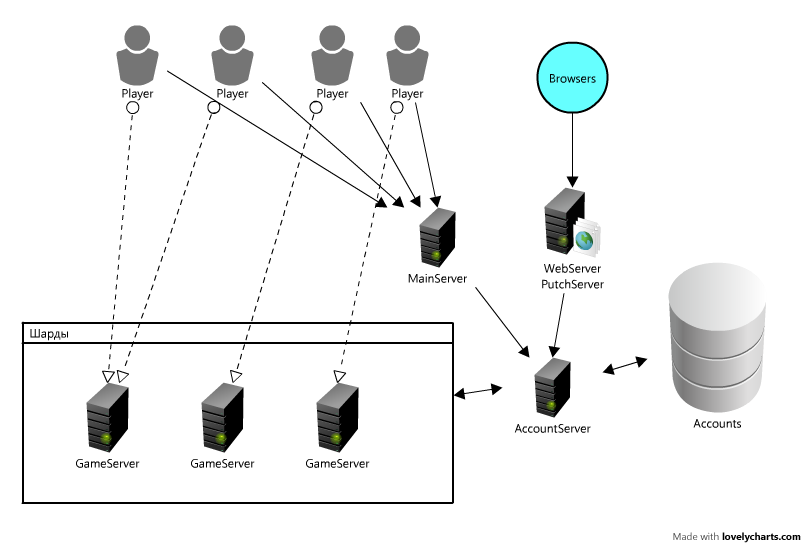
Что такое подписка Discord Nitro и нужна ли она вам?
Nitro Subscriptions — это премиальные подписки Discord, которые дают отдельным пользователям дополнительные преимущества.
Преимущества подписки Nitro:
- Два усиления сервера для использования на любом сервере
- Скидка 30% на все дополнительные покупки усиления сервера
- Многие другие преимущества, не упомянутые здесь…
Хотите ли вы подписку Nitro или нет, решать вам. Однако, если вы планируете приобрести более одного Server Boost, это может сэкономить вам деньги в долгосрочной перспективе.
Как изменить Discord Server Boost
Если вы хотите изменить одно из ваших усилений сервера, вот как это сделать.
- Откройте приложение Discord.
- Перейти к Настройки пользователя .
- Выберите вкладку Server Boost .
- Выберите усиление, которое хотите изменить, щелкнув его трехточечный значок.

- Выберите сервер, на который вы хотите перенести Boost.
- Просмотрите и подтвердите перевод.
- Ваш перевод завершен.
Помните, что после переноса буста он будет заблокирован на семь дней. Так что выбирайте внимательно. Кроме того, значок вашего развивающегося профиля будет сброшен при переходе на новый сервер.
Как отменить усиление сервера Discord
Если вы хотите отменить одно из усилений сервера, вот как это сделать.
- Откройте приложение Discord.
- Перейти к Настройки пользователя .
- Выберите вкладку Server Boost .
- Выберите усиление, которое хотите отменить, нажав на его трехточечный значок.
- Просмотрите и подтвердите отмену.
- Ваша отмена завершена.
Прокачка сервера Discord в двух словах
Вот и все; Discord Server Boosting — это, по сути, еще один термин для обновления сервера в Discord. Уникальная терминология исходит из ежемесячных подписок Discord, называемых Server Boosts, которые используются для обновления серверов в Discord.